5 meilleures façons de réparer l'application vidéo Amazon Prime ne fonctionnant pas sur Mac
Divers / / May 12, 2022
Le Amazon Prime Vidéo app pour Mac, il est pratique de regarder votre favori films et émissions de télévision. Vous pouvez même télécharger un titre sur votre Mac pour le visionner hors ligne. De plus, vous profitez d'une expérience dédiée et sans distraction. Mais lorsque l'application Amazon Prime Video ne fonctionne pas comme prévu sur votre Mac, vous devrez retrousser les manches pour dépanner l'application.

Heureusement, vous n'aurez pas à passer trop de temps à résoudre le problème. Nous avons couvert des solutions efficaces pour réparer l'application Amazon Prime Video qui ne fonctionne pas sur Mac.
1. Vérifier votre statut de facturation
Vous devez d'abord vérifier votre statut de facturation auprès d'Amazon lorsque l'application Prime Video cesse de fonctionner. Il est possible que votre renouvellement d'abonnement annuel n'ait pas abouti. Vérifiez donc les détails de facturation et le mode de paiement. Suivez ces étapes.
Étape 1: Ouvrez le site Prime Video dans le navigateur de votre choix et connectez-vous avec votre compte Amazon.
Visitez le site Prime Video

Étape 3: Cliquez sur le nom de votre profil dans le coin supérieur droit.

Étape 4: Cliquez sur Comptes et paramètres.

Vous devrez peut-être vous reconnecter à votre compte Amazon.

Étape 5: Recherchez la section Prime Membership pour repérer vos informations de facturation.

Étape 6: Si les frais d'abonnement n'ont pas pu être déduits, cliquez sur Modifier sur Amazon pour vérifier les détails de facturation.

La page Web d'Amazon s'ouvrira pour afficher vos informations de facturation.
Étape 7: Cliquez sur Afficher votre méthode de paiement.

Étape 8: Cliquez sur Modifier le paiement.

Étape 9: Vous pouvez soit ajouter un nouveau mode de paiement, soit modifier vos informations de paiement précédemment sélectionnées.

2. Vérifiez si la limite de l'appareil a dépassé
Les utilisateurs peuvent diffuser jusqu'à trois titres simultanément sur trois appareils différents en utilisant le même compte Amazon Prime. Donc, si l'application Prime Video ne fonctionne pas sur votre Mac, vous devez vérifier si vos amis ou les membres de votre famille diffusent le même titre. Si vous souhaitez contrôler l'accès aux appareils pour votre compte Amazon, procédez comme suit.
Étape 1: Ouvrez le site Prime Video sur votre navigateur.
Visitez Prime Vidéo

Étape 2: Cliquez sur l'icône de votre profil et sélectionnez Comptes et paramètres.

Étape 3: Cliquez sur Vos appareils dans le menu du haut.

Vous verrez la liste de tous les appareils utilisant actuellement votre compte Amazon Prime. Voici comment vous pouvez enregistrer un appareil si vous le souhaitez.
Étape 4: Sélectionnez l'appareil que vous souhaitez désenregistrer.

Étape 5: Cliquez sur le bouton Désenregistrer à côté du nom de l'appareil.

Étape 6: Cliquez sur le bouton «Êtes-vous sûr?» pour confirmer votre choix.

3. Mettre à jour l'application Prime Video sur le Mac App Store
Une fois la limite d'appareils gérée, vous pouvez mettre à jour l'application Prime Video sur le Mac App Store. Les mises à jour de l'application permettent de supprimer les bugs et d'assurer une expérience utilisateur fluide à tout moment. Suivez ces étapes.
Étape 1: Appuyez sur Commande + Barre d'espace pour ouvrir Spotlight Search, tapez Magasin d'applications, et appuyez sur Retour.

Étape 2: Une fois l'App Store ouvert, cliquez sur Mises à jour dans le menu de gauche.

Étape 3: Appuyez sur Commande + R pour actualiser la page.
Si vous voyez une mise à jour pour l'application Prime Video, cliquez sur Mettre à jour, puis relancez l'application sur votre Mac.
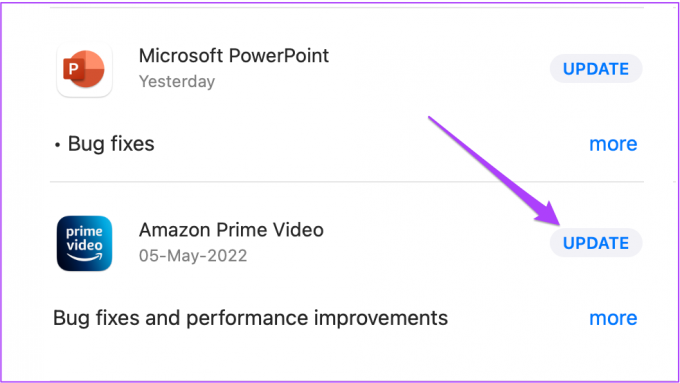
4. Forcer à quitter et redémarrer l'application Prime Video
Si les solutions ci-dessus ont aidé à résoudre le problème, vous pouvez essayer de forcer la fermeture et de redémarrer l'application Prime Video sur votre Mac. Suivez ces étapes.
Étape 1: Cliquez sur le logo Apple dans le coin supérieur gauche.

Étape 2: Sélectionnez Forcer à quitter dans la liste des options.

Étape 3: Sélectionnez l'application Prime Video et cliquez sur Forcer à quitter.
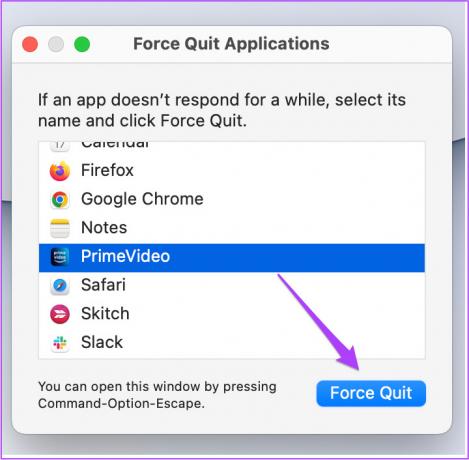
Étape 4: Relancez l'application sur votre Mac.
5. Désinstallez et réinstallez l'application Prime Video
Lorsque les solutions mentionnées ci-dessus ne fonctionnent pas, vous pouvez enfin réinstaller et réinstaller l'application Prime Video sur votre Mac. Suivez ces étapes.
Étape 1: Cliquez sur Chercheur.

Étape 2: Sélectionnez Applications dans le menu de gauche.

Étape 3: Sélectionnez Prime Video dans la liste.
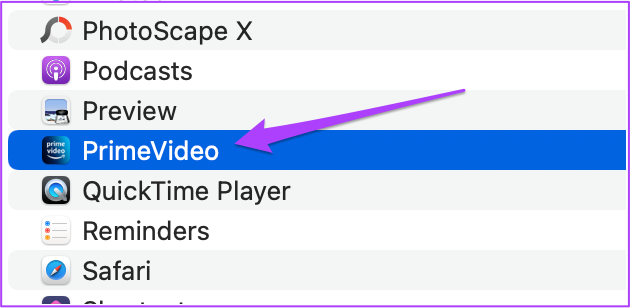
Étape 4: Faites glisser et déposez l'icône de l'application dans la corbeille.
Étape 5 : Confirmez votre action avec Touch ID ou mot de passe.
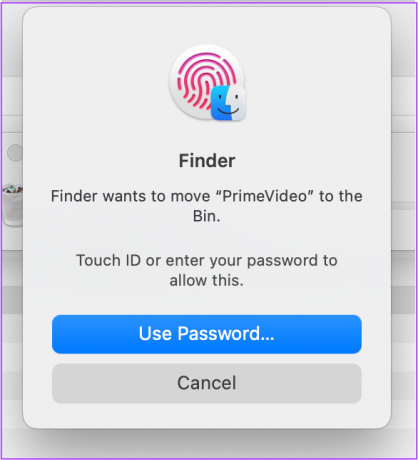
Étape 6: Ouvrez la Corbeille et cliquez sur Vider.

Étape 7: Cliquez sur Vider la corbeille pour confirmer votre action.

Si vous souhaitez simplement supprimer l'application Prime Video de la corbeille, faites un simple clic droit sur l'icône de l'application et sélectionnez Supprimer immédiatement.
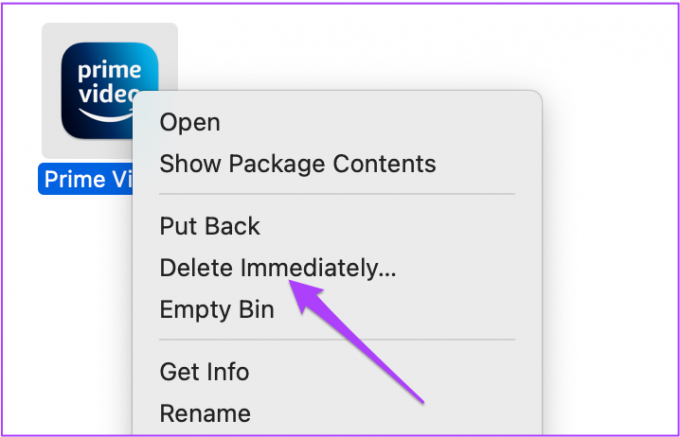
Étape 8: Accédez à l'App Store, téléchargez et installez Prime Video.
Obtenir l'application Prime Video

Connectez-vous avec votre compte Amazon et vérifiez si la réinstallation de l'application résout le problème.
Profitez de l'application Prime Video sur Mac
C'est ainsi que vous pouvez faire fonctionner parfaitement l'application Prime Video sur votre Mac. Netflix devrait également publier son application officielle pour macOS, étant donné qu'elle est déjà disponible sur le Windows Store.
Dernière mise à jour le 12 mai 2022
L'article ci-dessus peut contenir des liens d'affiliation qui aident à soutenir Guiding Tech. Cependant, cela n'affecte pas notre intégrité éditoriale. Le contenu reste impartial et authentique.



